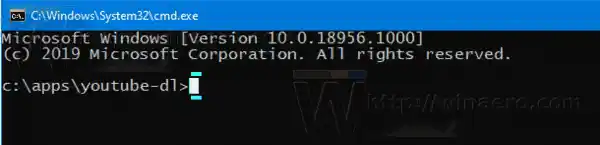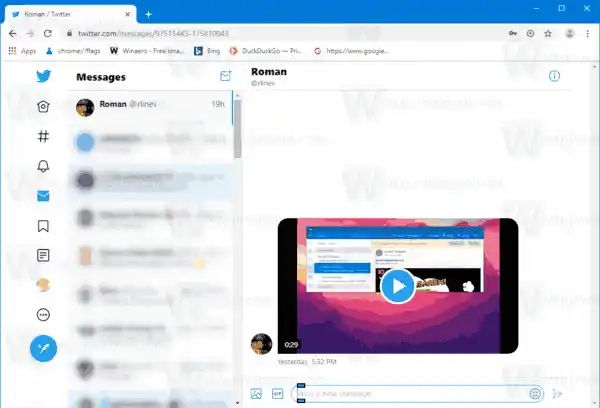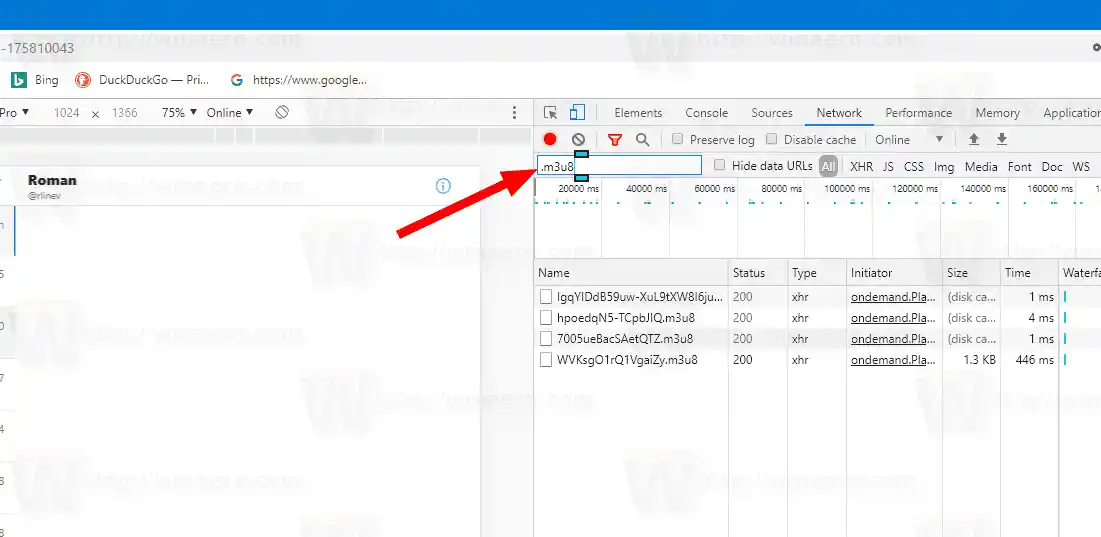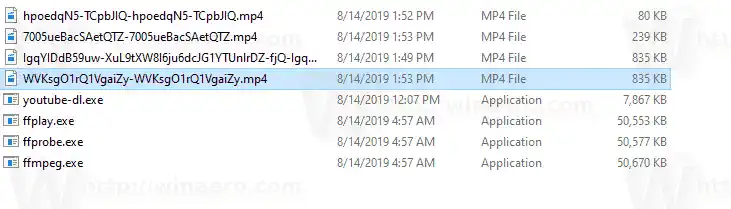Edellytykset
Selain
Jotta voit ladata videon DM:stä, tarvitset selaimen, johon on integroitu Developer Tools. Onneksi kaikissa nykyaikaisissa selaimissa on tällainen vaihtoehto. Käytän Google Chromea, joka mahdollistaa Developer Toolsin avaamisen Ctrl + Shift + I -pikanäppäimellä.
Youtube-dl
Toinen asia, jota tarvitsemme, on |_+_|, monikäyttöinen komentorivityökalu, joka mahdollistaa videoiden lataamisen ja muuntamisen lennossa eri verkkolähteistä, kuten Twitteristä. Itse asiassa sovelluksen tukemien palveluiden luettelo on todella valtava.
Nappaa youtube-dl ja sen riippuvuudet TÄSSÄ. Jos olet Linux-käyttäjä, sinulla on suuri mahdollisuus, että se on jo saatavilla pakettivarastosta.
YouTube-dl-sovellus on kannettava työkalu, joka ei vaadi asennusta. Lataa se vain sopivaan paikkaan. Sijoitan sen kohtaan C:appsyoutube-dlyoutube-dl.exe. Älä unohda asentaa Microsoft Visual C++ 2010 Redistributable Package (x86)kuten lataussivulla mainitaan.
kuinka päivitän realtek-ääniohjaimet
FFmpeg
Vielä yksi työkalu tarvitaan auttamaan youtube-dl:ää. Ladattujen videofragmenttien yhdistämiseksi (Twitter jakaa videot osiin nopeuttaakseen suoratoistoa), se tarvitsee FFmpegin. Windows-versiot löytyvät TÄÄLTÄ.
miksi kromi on niin hidas
Suosittelen lataamaan 32-bittisen staattisen koontiversion FFMpeg-binaareista. Tässä on varsinainen suora linkki kirjoitushetkellä.
Pura sisältöroskakorikansio c:appsyoutube-dl-kansioon saadaksesi kaikki ffmpeg windowsin binaarit samaan kansioon.

Otetaan nyt video Twitter-viestien kautta.
Jos haluat ladata videon Twitterin suoraviestistä,
- Avaa komentokehote kansioon, jossa sinulla on youtube-dl, ja jätä se auki.
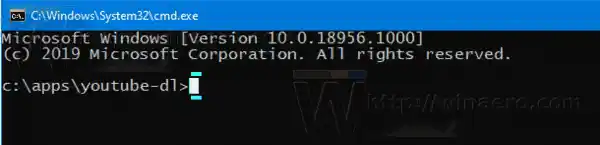
- Avaa Twitter Google Chromessa ja kirjaudu sisään tiliisi.
- Vaihda suoraan viestiin ja avaa keskustelu, josta haluat ladata videon.
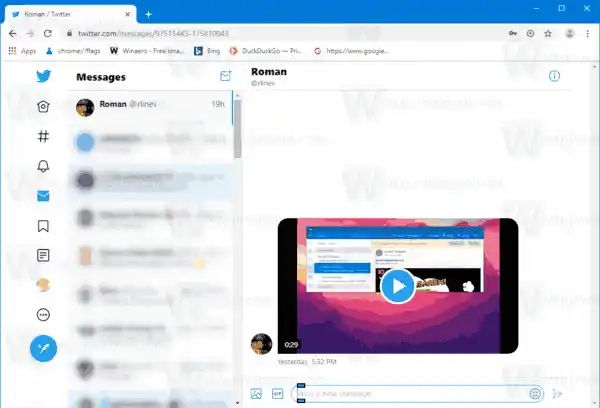
- Paina CTRL+SHIFT+I avataksesi Kehittäjätyökalut Chromessa ja vaihdaVerkko-välilehti.

- Kirjoita |_+_| inSuodattaalaatikko.
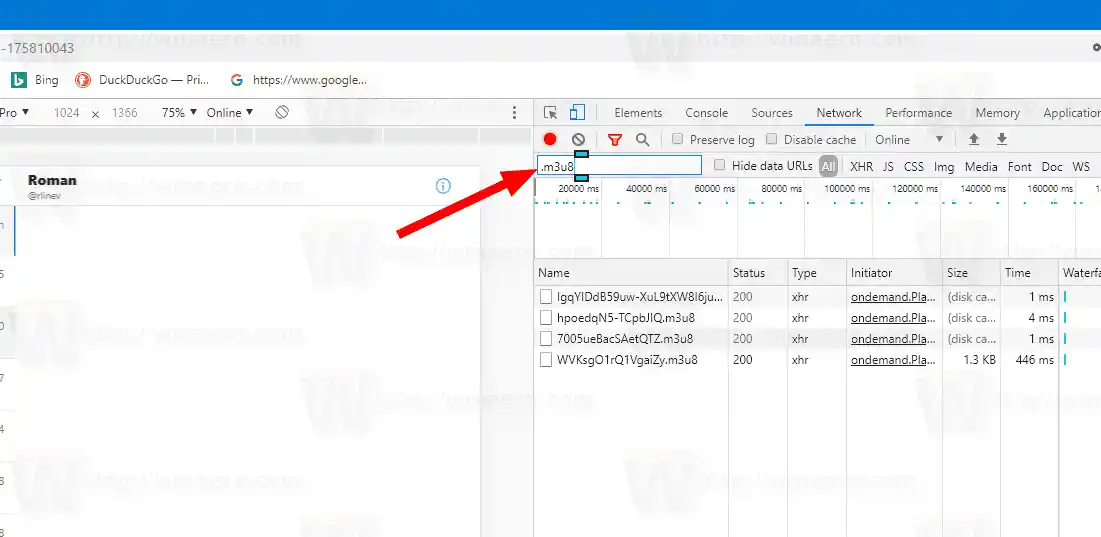
- Napsauta alla olevassa luettelossa hiiren kakkospainikkeella riviäNimisarake ja valitseKopioi linkin osoite.Aloita viimeiseltä riviltä (katso alla).

- Vaihda takaisin komentokehotteeseen. Kirjoita |_+_|.

- Paina Enter-näppäintä ja odota. Youtube-dl lataa videon ja tallentaa sen MP4-muodossa kansioonsa (C:appsyoutube-dl minun tapauksessani).

- Kopioi nyt seuraavan m3u8-merkinnän linkin osoite ja lataa video.
- Toista vaiheet muille m3u8-linkeille. Tämä antaa sinulle Twitterissä saatavilla olevan videon kaikki mahdolliset resoluutiot.
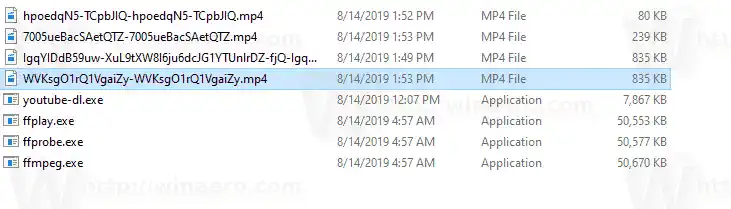
Olet valmis! Suurin tiedosto säilyttää yleensä korkeimman saatavilla olevan laadun. Tarkista kaikki tiedostot ja valitse sinulle parhaiten sopiva.
linkitä xbox 360 tietokoneeseen
Huomautus: Havaintomme perusteella luettelon viimeinen m3u8-linkki osoittaa korkealaatuisimpaan streamiin. Joten jos aloitat viimeiseltä riviltä, on mahdollista, että saat parhaan mahdollisen videolaadun suoraan.
Vinkki: Voit seurata Winaero Twitterissä. Voit myös seurata henkilökohtaista tiliäni: Sergei Tkachenko Twitterissä.
Kiitokset Roman Linevhänen avustaan ja ehdotuksistaan.
Kiinnostavia artikkeleita:
- Poista Twitterin uusi käyttöliittymä käytöstä ja palauta vanha malli takaisin